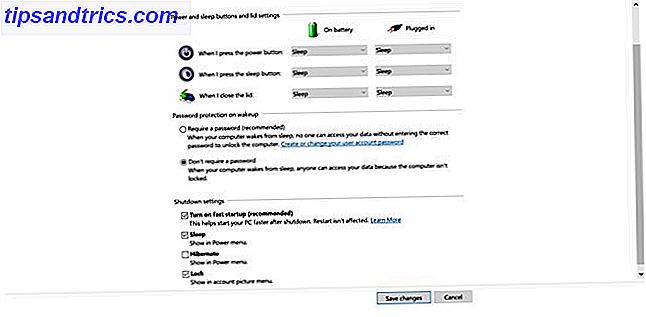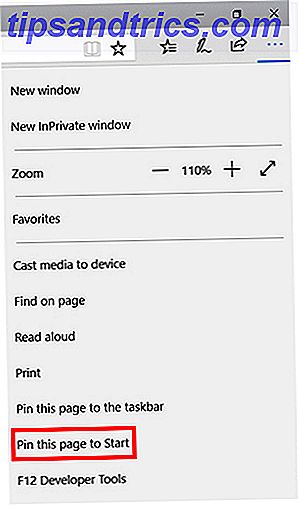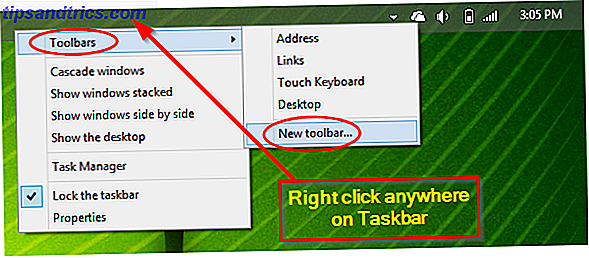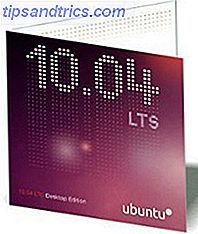 Oh, Ubuntu; Du bist mein liebstes Linux-basiertes Betriebssystem.
Oh, Ubuntu; Du bist mein liebstes Linux-basiertes Betriebssystem.
Ich habe alles über dieses erstaunliche OS geschrieben und alles darüber diskutiert, wie großartig Ubuntu 10.04 ist. Ubuntu 10.04 - Ein extrem einfaches Betriebssystem [Linux] Ubuntu 10.04 - Ein extrem einfaches Betriebssystem [Linux] Lesen Sie mehr zu 7 Dinge einfacher in Ubuntu zu tun als in Windows. 7 Dinge, die einfacher in Ubuntu zu tun sind als in Windows 7 Dinge, die einfacher in Ubuntu zu tun sind als in Windows Read More
Aber vielleicht ist das Beste an Ubuntu, ganz zu schweigen von Linux im Allgemeinen, dass es auf fast jeder Maschine installiert werden kann, auf der man läuft. Wenn du Ubuntu unter ungewöhnlichen Umständen installieren willst, hast du den richtigen Artikel gefunden: Wir werden 5 seltsame und alternative Ubuntu-Installationen durchgehen.
Wenn Sie nicht danach suchen, lesen Sie trotzdem weiter. Was könnte es weh tun?
Installation von USB
 Es ist 2010; Optische Laufwerke sind fast tot. Wenn Sie einen Computer ohne optisches Laufwerk haben, sei es ein Netbook oder einfach ein Desktop mit einem kaputten Laufwerk, haben Sie keine Panik: Sie können Ubuntu von Ihrem USB-Laufwerk installieren.
Es ist 2010; Optische Laufwerke sind fast tot. Wenn Sie einen Computer ohne optisches Laufwerk haben, sei es ein Netbook oder einfach ein Desktop mit einem kaputten Laufwerk, haben Sie keine Panik: Sie können Ubuntu von Ihrem USB-Laufwerk installieren.
Das beste Werkzeug für den Job ist natürlich UNetBootin. Mit diesem Tool können Sie eine Vielzahl von Linux Live-CDs auf Ihren USB-Stick oder Ihre externe Festplatte schreiben. Starten Sie von Ihrem USB-Stick und Sie sollten Ubuntu auf die gleiche Weise installieren wie auf einem Computer.
Möchten Sie mehr über UNetBootin erfahren? Blake's Artikel Wie man Linux mit Leichtigkeit mit UNetBootin installiert Wie man Linux mit Leichtigkeit mit Hilfe von UNetbootin installiert Wie man Linux mit Leichtigkeit mit UNetbootin installiert Wir haben schon über Linux gesprochen und warum sollten Sie es versuchen, aber wahrscheinlich der schwierigste Teil der Gewöhnung Linux bekommt es in erster Linie. Für Windows-Benutzer ist der einfachste Weg ... Read More.
Versuchen Sie, eine bootfähige Festplatte von Ihrem Mac zu erstellen? UNetBootin wird nicht funktionieren, aber Jeffry's Artikel Wie man eine tragbare Ubuntu Installation USB auf dem Mac Wie erstelle ich eine tragbare Ubuntu Installation USB auf dem Mac Wie erstellt man eine tragbare Ubuntu Installation USB auf dem Mac Read More hat Sie abgedeckt (aber wenn Sie haben Zugriff auf einen Windows- oder Linux-Computer, der am einfachsten ist.
Installation von innerhalb Windows
Viele Ubuntu-Fanatiker werden Ihnen sagen, dass die ideale Ubuntu-Situation Windows vollständig ist, aber das ist nicht unbedingt notwendig: Windows und Ubuntu können ziemlich friedlich zusammen existieren.
In der Tat, wenn Sie möchten, können Sie Ubuntu direkt aus Wubi installieren. Wenn Sie eine Ubuntu-CD haben, fahren Sie fort und fügen Sie sie in Windows ein; Sie werden gefragt, ob Sie Ubuntu installieren möchten. Dies ist möglich wegen eines Programms namens Wubi.
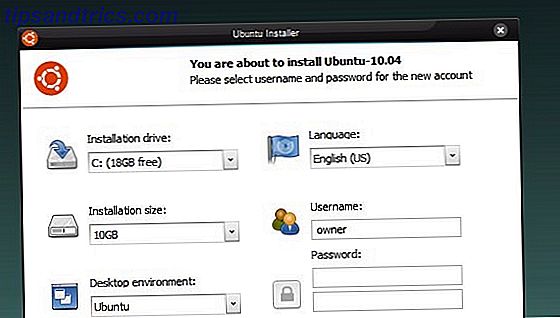
Hast du keine Ubuntu-CD? Das ist in Ordnung, Sie können Wubi aus dem Internet herunterladen. Es wird automatisch Ubuntu herunterladen und es für Sie installieren. Das Beste von allem, wenn Sie sich entscheiden, dass Sie Ubuntu nicht mögen, können Sie es aus Windows entfernen, so wie Sie es mit jeder Windows-Software tun würden.
Lesen Sie alles über die Wunder von Wubi in Tims Artikel Wie man ein Dual-Boot-Windows- und Linux-System mit Wubi einrichtet Wie man ein Dual-Boot-Windows- und Linux-System mit Wubi einrichtet Wie man ein Dual-Boot-Windows- und Linux-System mit Wubi Read einrichtet Mehr .
Auf einem Mac
Mac-Benutzer zögern oft, Ubuntu auf ihrem System zu installieren. Das ist verständlich; Macs eigene Boot Camp-Software unterstützt Linux offiziell nicht und viele der Anleitungen dafür im Internet sind wirklich kompliziert.
Bis zu einem gewissen Grad kommt man nicht umher: Das wird kompliziert. Ubuntu verfügt jedoch über eine hervorragende Dokumentation, die Ihnen einen Eindruck davon vermittelt. Alle dort beschriebenen Methoden basieren auf REFit, einem alternativen Bootloader für Macs, der weit Linux-freundlicher ist als BootCamp. Wenn du einen tiefgründigen Blick von uns hier auf MakeUseOf haben willst, sei geduldig - ich plane es aufzuschreiben, sobald ich einen Mac bekomme (obwohl meine Mac-Freunde sehr vorsichtig sind, damit das nicht passiert) es kann eine Weile dauern "|)
Auf USB-Festplatte installieren
Es ist cool, die USB-Festplatte als LiveCD zu verwenden, aber wenn Sie eine portable Ubuntu-Version möchten, die Sie beliebig anpassen und auf jedem Computer verwenden können, brauchen Sie sich keine Sorgen zu machen: Es gibt eine Vielzahl von Tools für diesen Job. Sie könnten Portable Linux für den Job oder LiveUSBCreator verwenden.
Alternativ können Sie einfach die Ubuntu Installations-CD starten und auf Ihrem USB-Stick statt auf einem normalen Laufwerk installieren. Weitere Informationen finden Sie in diesem Artikel auf wiki.ubuntu.com.
Installieren mit VMWare
Wie sich herausstellt, können Sie VMWare verwenden, um Ubuntu auf einem beliebigen Laufwerk zu installieren. So funktioniert es: Erstellen Sie eine neue virtuelle Maschine, aber anstatt eine virtuelle Festplatte zu erstellen, teilen Sie VMWare mit, dass das Betriebssystem direkt auf ein physisches Laufwerk geschrieben werden soll. Dies kann ein sekundäres Laufwerk in Ihrem Computer oder ein USB-Stick sein, es spielt keine Rolle; Was zählt, ist das Ergebnis. Sie werden Ubuntu auf dem externen Laufwerk Ihrer Wahl installiert haben.
Dies könnte eine Lösung sein, wenn Sie Ubuntu auf einem Computer ohne optisches Laufwerk und ohne funktionierenden USB-Anschluss installieren müssen, vorausgesetzt, Sie haben einen zusätzlichen Computer. Entfernen Sie einfach die Festplatte von diesem Computer und verbinden Sie sie mit einem anderen Computer über einen USB-zu-IDE-Anschluss oder indem Sie Ihren anderen Computer öffnen und intern verbinden. Dann starte VMware und installiere Ubuntu auf dem Laufwerk.
Natürlich kann Ihre Laufleistung variieren. Weitere Informationen finden Sie unter help.ubuntu.com.
Aktualisieren von der vorherigen Version
Wenn Sie Ubuntu 9.10 verwenden und auf das schlanke Ubuntu 10.04 umsteigen möchten, machen Sie sich keine Sorgen: Ubuntu hat Sie abgedeckt. Starten Sie einfach Ihr Update-Programm und Sie werden Folgendes sehen:
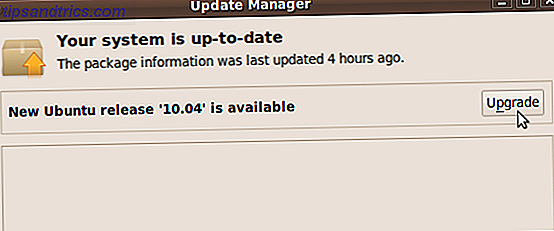
Klicken Sie auf diese Schaltfläche und Ihr Upgrade wird gestartet. Wissen Sie, dass Sie Ihre Daten wahrscheinlich vorher sichern sollten. Es ist auch erwähnenswert, dass dieser Prozess sehr lange dauern kann - es beinhaltet das Herunterladen und Installieren von Paketen im Wert von ca. 700 MB - stellen Sie also sicher, dass Sie Ihren Computer nicht vorher für mindestens ein paar Stunden benötigen.
Weitere Informationen zum Upgrade von Ubuntu finden Sie auf der Ubuntu-Website.
Fazit
Da haben Sie es: eine Reihe von einzigartigen Möglichkeiten, Ubuntu zu installieren. Mir ist klar, dass viele dieser Methoden mit fast jeder Linux-Version funktionieren können, also kannst du sie nach Belieben anwenden.
Es gibt mehr Methoden da draußen, das ist sicher. Wenn keines dieser Dinge zu Ihrer ungewöhnlichen Situation passt, empfehle ich Ihnen dringend, sich die vielen Szenarien anzusehen und herauszufinden, was Sie finden können.
Haben Sie andere alternative Ubuntu-Installationsmethoden, die Ihnen besonders gefallen? Lassen Sie mich in den Kommentaren über sie und Link zu Dokumentation wissen, wenn Sie möchten. Gerne können Sie auch auf Details hinweisen, die ich bei der Beschreibung dieser Methoden übersehen habe.
Schließlich, weil ich weiß, dass mindestens einer von euch es tun wird, könntest du mir gerne sagen, dass Linux Mint Ubuntu überlegen ist, obwohl Mint meistens nur Ubuntu mit ein paar coolen Tweaks ist (aber ich werde dich ignorieren).